有道云笔记如何截图?很多朋友不知道该怎么操作,无从下手,所以今天为大家分享有道云笔记截图的具体操作,一起看看吧!
有道云笔记截图的方法:
1、首先打开电脑中的有道云笔记客户端,然后随便打开一个文档文件;
2、接着在该文档文件中点击“插入”,在“插入”界面的“更多”选项中就可以看到“截图”功能了,如下图所示:
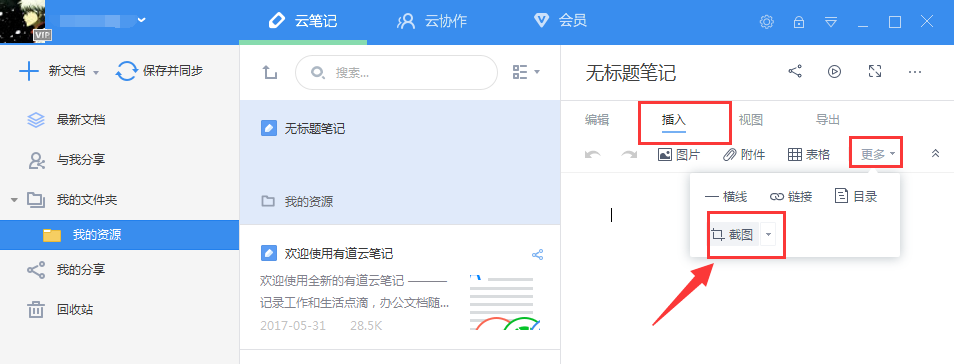
3、点击“截图”后通过拖动鼠标来选择截取区域就可以了;
4、如果觉得有道云笔记妨碍了我们截图,那就点击“截图”旁边的倒三角按钮,之后在弹出的选项中点击“截图并隐藏当前窗口”即可;
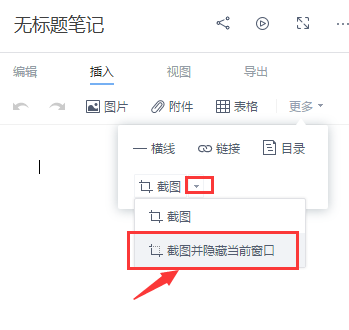
5、截图完毕之后点击“另存为”即可存储到电脑中,点击“完成截图”即可添加到该文档中。
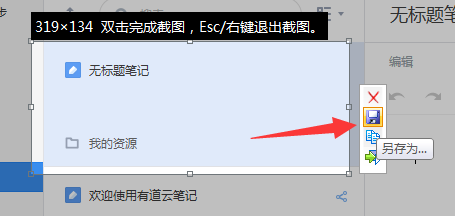
以上就是有道云笔记截图的具体操作,希望可以帮助到大家。
 天极下载
天极下载











































































